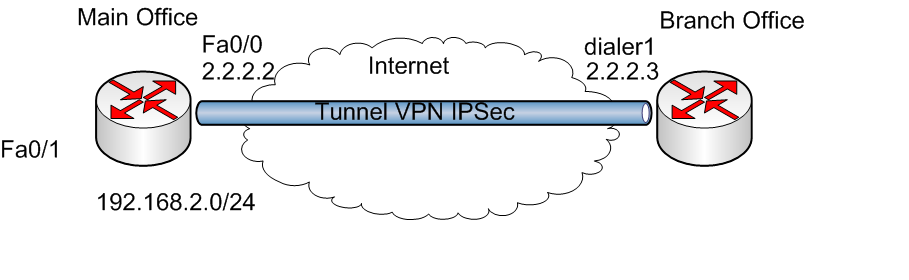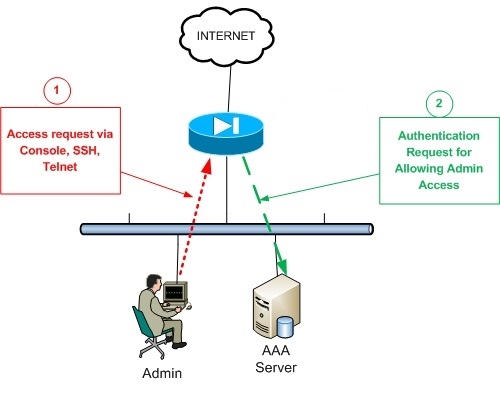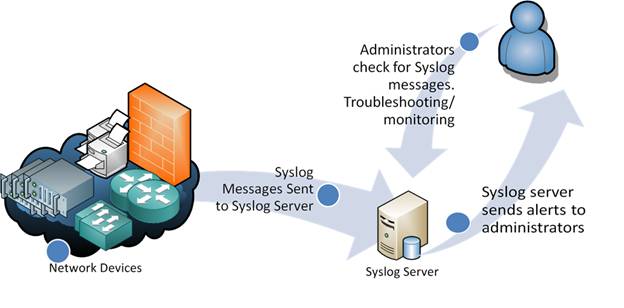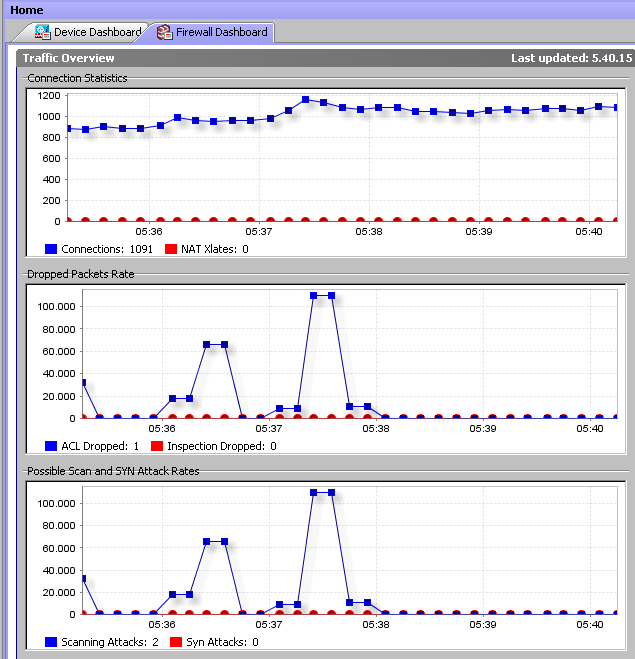Avere a disposizione uno o più backup della configurazione dei dispositivi di rete è indispensabile, soprattutto nell’ottica di un eventuale disaster recovery. Inoltre, tenere traccia (mediante versioning) delle modifiche apportate alle suddette configurazioni ci può certamente aiutare a tracciare le operazioni svolte dai vari sistemisti di rete (oppure ad identificare eventuali modifiche “malevoli” effettuate dagli hacker/cracker di turno).
Il software (open source) che fa al caso nostro prende il nome di RANCID ed in questo post vedremo come installarlo e configurarlo su una macchina CentOS 6.5.
 Installazione
Installazione
Prima di eseguire l’installazione vera e propria occorre fare una premessa: tale applicativo verrà installato mediante repository yum e non mediante compilazione dei sorgenti, in modo da risparmiarci tutta una trafila di configurazioni aggiuntive che introdurrebbero solo entropia alla nostra attività.
Per prima cosa, quindi, è necessario installare il repository EPEL da cui attingere per ottenere il suddetto software. Una volta fatto ciò possiamo passare all’installazione vera e prorpia dell’applicativo, digitando:
[root@linuxbox opt]# yum install rancid
Configurazione
Editiamo il file di configurazione /etc/rancid/rancid.conf, apportando le seguenti modifiche:
FILTER_PWDS=YES; export FILTER_PWDS
NOCOMMSTR=YES; export NOCOMMSTR
LIST_OF_GROUPS="main-office branch-office"
MAILHEADERS=""; export MAILHEADERS
Da notare che tali opzioni ci consentono, nell’ordine, di:
1) filtrare le password dalla configurazione backuppata. Ad esempio, per i dispositivi di casa Cisco, la secret è in formato digest MD5 mentre le altre password (se il comando service password-encryption è stato abilitato) sono in formato “digest” proprietario, che è assolutamente reversibile, quindi insicuro;
2) filtrare le community string utilizzate dal protocollo SNMP. Certo, nel caso in cui si stia utilizzando il suddetto protocollo nella versione 1 o 2 tale informazione può essere facilmente ricavata sniffando il traffico in oggetto, ma questa operazione è comunque più complicata (sia dal punto di vista logistico che da quello tecnico) rispetto alla lettura di un file di configurazione in cui le community string sono riportate in chiaro;
3) definire i gruppi di dispositivi da monitorare. Nel mio caso ho identificato solo 2 gruppi, ovvero branch-office (uffici periferici) e main-office (ufficio centrale). Entrambi utilizzano dei dispositivi di rete marchiati Cisco (router e switch);
4) non customizzare l’header delle email di notifica inviate da RANCID.
Controlliamo che sia presente il cron job in grado di lanciare la verifica delle configurazioni in modo automatico ad ogni ora:
[root@linuxbox opt]# cat /etc/cron.d/rancid
il cui contenuto dovrà essere:
SHELL=/bin/bash
PATH=/sbin:/bin:/usr/sbin:/usr/bin
MAILTO=root
HOME=/var/rancid
# Run config differ hourly
1 * * * * rancid /usr/libexec/rancid/rancid-run
Ora verifichiamo che sia presente il file di configurazione relativo a logrotate, il cui scopo è quello di ruotare ad intervalli regolari i file di log generati da RANCID:
[root@linuxbox rancid]# cat /etc/logrotate.d/rancid
il cui contenuto dovrà essere:
/var/log/rancid/* {
weekly
rotate 1
notifempty
missingok
compress
olddir old
}
Infine, verifichiamo che sia presente l’utente rancid (creato in automaticamente durante l’installazione dell’applicativo in questione):
[root@linuxbox rancid]# finger rancid
Login: rancid Name: RANCID
Directory: /var/rancid/ Shell: /bin/bash
Never logged in.
No mail.
No Plan.
Se tutte le verifiche preliminari sono andate a buon fine possiamo dedicarci all’inizializzazione del repository CVS (versioning) di RANCID, lanciando i comandi:
[root@linuxbox opt]# su rancid
[rancid@linuxbox opt]$ /usr/bin/rancid-cvs
Posizioniamoci adesso nella home dell’utente e creiamo il file (nascosto) .cloginrc. Esso conterrà tutte le informazioni necessarie a RANCID per effettuare il login in modo automatizzato sui dispositivi di rete.
[rancid@linuxbox opt]$ cd --
[rancid@linuxbox opt]$ nano .cloginrc
Il cui contenuto dovrà avere il seguente formato:
add method <IP> <protocollo>
add user <IP> <username>
add password <IP> <password> <enable password>
ad esempio:
add method 192.168.1.1 ssh
add user 192.168.1.1 admin
add password 192.168.1.1 p4ssw0rd s3cr3t3n4bl3
Assegniamo i giusti permessi al file appena creato:
[rancid@linuxbox opt]$ chmod 700 .cloginrc
e lanciamo manualmente un login di prova, individuando dapprima dove si trova il binario clogin:
[rancid@linuxbox opt]$ locate clogin
il cui output potrebbe essere:
/usr/libexec/rancid/clogin
quindi digitiamo:
[rancid@linuxbox opt]$ /usr/libexec/rancid/clogin <IP>
Nel caso in cui volessimo testare contemporaneamente il login e l’invio di un comando specifico, possiamo utilizzare il comando:
[rancid@linuxbox opt]$ /usr/libexec/rancid/clogin -t <timeout> -c "comando1;comando2" <IP>
A questo punto occorre fare una precisazione: poichè alcuni tool messi a disposizione dal nostro applicativo fanno uso implicito di clogin, è necessario che il suo percorso venga esportato tra le variabili d’ambiente. Per fare ciò è necessario lanciare il comando:
[rancid@linuxbox opt]$ export PATH=$PATH:/usr/libexec/rancid
Adesso possiamo testare il funzionamento di RANCID per il singolo apparato, digitando:
[rancid@linuxbox opt]$ rancid -t <tipo> <IP>
dove <tipo> rappresenta, molto banalmente, il tipo di dispositivo di rete (marca e macromodello – per una panoramica dei dispositivi supportati potete consultare il file /etc/rancid/rancid.types.base).
Ora possiamo dedicarci all’editing dei gruppi. In particolare, tale attività consta di una sola operazione, ovvero l’inserimento all’interno del file router.db delle specifiche dei dispositivi di rete che intendiamo monitorare.
Però, prima di fare ciò, occorre indentificare la versione di RANCID installata, lanciando il comando:
[root@linuxbox ~]# rancid -V
Ciò è fondamentale poichè dalla versione 3.0 è stato introdotto il supporto all’IPv6, che, come sapete, utilizza abbondantemente i :. Proprio per questo motivo, il formato del contenuto del file router.db è diventato simile al seguente:
IP;marca;stato
anzichè:
IP:marca:stato
Premesso che la versione installata è la 3.1, il file router.db per il gruppo main-office avrà questo contenuto:
192.168.1.1;cisco;up
192.168.1.2;cisco;up
mentre per il gruppo branch-office avremo:
192.168.110.1;cisco;up
192.168.111.1;cisco;up
192.168.112.1;cisco;up
192.168.113.1;cisco;up
192.168.114.1;cisco;up
192.168.115.1;cisco;up
Testiamo RANCID sui gruppi:
[rancid@linuxbox rancid]$ rancid-run main-office
[rancid@linuxbox rancid]$ rancid-run branch-office
e definiamo gli indirizzi a cui dovranno essere inviate le email di allarme/notifica:
[root@linuxbox rancid]# nano /etc/aliases
rancid-main-office: vostro.indirizzo@email.it
rancid-admin-main-office: vostro.indirizzo@email.it
rancid-branch-office: vostro.indirizzo@email.it
rancid-admin-branch-office: vostro.indirizzo@email.it
In particolare, ciascun gruppo necessità di 2 indirizzi email: uno per il recapito delle informazioni “standard” e l’altro per le notifiche agli amministratori di rete.
Rendiamo effettive le modifiche apportate al file /etc/aliases:
[root@linuxbox rancid]# newaliases
e passiamo all’integrazione con tac_plus.
Integrazione tra RANCID e tac_plus
In questo post ho illustrato i vari step necessari per la creazione di un server AAA basato sul demone tac_plus (ed il protocollo made in Cisco TACACS+). Adesso faremo in modo che RANCID possa collegarsi ai vari dispositivi di rete contattando direttamente il server AAA. Nella fattispecie, è sufficiente editare il file /etc/tac_plus.conf aggiungendo le seguenti direttive:
user = rancid {
login = des CjzxbdLRbG6sY
service = exec {
priv-lvl = 15
}
cmd = show { permit .* }
cmd = exit { permit .* }
cmd = dir { permit .* }
cmd = more { permit .* }
cmd = write { permit term }
}
dove la password (in formato DES + salt) è stata creata utilizzando l’applicativo tac_pwd. Da notare che all’utente rancid viene garantito il login in modalità enable (privilege 15 in gergo Cisco) e gli viene data la possibilità di lanciare 5 comandi (e relativi sub comandi), ovvero show, exit, dir, more e write.
Ricarichiamo la configurazione del demone tac_plus:
[root@linuxbox rancid]# service tac_plus reload
ed abbiamo finito.
Alla prossima.
 Definizione dei pool DHCP e della reservation
Definizione dei pool DHCP e della reservation